Upute za uporabu Maca
- Dobro došli
- Što je novo u sustavu macOS Tahoe
-
- Aplikacije na Mac računalu
- Otvori aplikacije
- Rad u prozorima aplikacije
- Slaganje prozora aplikacije
- Uporaba aplikacija preko cijelog zaslona
- Uporaba aplikacija u prikazu Split View
- Korištenje Scenskog upravitelja
- Nabavite aplikacije u trgovini App Store
- Instaliranje i ponovno instaliranje aplikacija iz trgovine App Store
- Instalacija i deinstalacija drugih aplikacija
-
- Promjena Postavki sustava
- Odabir slike radne površine
- Dodavanje i prilagodba widgeta
- Korištenje zaštite zaslona
- Dodavanje korisnika ili grupe
- Dodavanje e-maila i drugih računa
- Automatizacija zadataka pomoću Prečaca
- Izrada Memojija
- Promjena slike za prijavu
- Promjena jezika sustava
- Povećanje veličine onoga što je na vašem zaslonu
-
- Uvod u Apple Intelligence
- Prijevod poruka i poziva
- Izrada originalnih slika pomoću Image Playgrounda
- Izradite vlastiti emoji s Genmojijem
- Uporaba značajke Apple Intelligence sa Siri
- Pronađite odgovarajuće riječi uz Alate za pisanje
- Sažimanje obavijesti i smanjenje smetnji
-
- Uporaba značajke Apple Intelligence u aplikaciji Mail
- Uporaba značajke Apple Intelligence u Porukama
- Uporaba značajke Apple Intelligence u aplikaciji Bilješke
- Uporaba značajke Apple Intelligence u aplikaciji Telefon
- Uporaba značajke Apple Intelligence u aplikaciji Foto
- Uporaba značajke Apple Intelligence u aplikaciji Podsjetnici
- Uporaba značajke Apple Intelligence u aplikaciji Safari
- Uporaba značajke Apple Intelligence u aplikaciji Prečaci
- Uporaba ChatGPT-ja uz Apple Intelligence
- Apple Intelligence i privatnost
- Blokiranje pristupa Apple Intelligence značajkama
-
- Podešavanje fokusa kako biste ostali na zadatku
- Blokiranje skočnih prozora u Safariju
- Uporaba diktata
- Izvođenje brzih postupaka s aktivnim uglovima
- Slanje e-mailova
- Slanje tekstualnih poruka
- Upućivanje FaceTime videopoziva
- Uređivanje fotografija i videozapisa
- Upotreba Teksta uživo za interakciju za tekstom na fotografiji
- Pokretanje brze bilješke
- Učitavanje uputa
-
- Uvod u Kontinuitet
- Korištenje AirDropa za slanje stavki na obližnje uređaje
- Prenesite zadatke između uređaja
- Upravljajte iPhoneom s Maca
- Kopiranje i lijepljenje između uređaja
- Pokrenite streaming videa i audio zapisa uz AirPlay
- Upućivanje i primanje poziva i tekstualnih poruka na Macu
- Upotreba internetske veze iPhonea s Macom
- Dijeljenje Wi-Fi lozinke s drugim uređajem
- Uporaba iPhonea kao web kamere
- Umetanje skica, fotografija i skenova s iPhonea ili iPada
- Otključajte Mac Apple Watchem
- Koristite svoj iPad kao drugi zaslon
- Upravljanje Macom i iPadom pomoću jedne tipkovnice i miša
- Sinkronizirajte glazbu, knjige i drugo između uređaja
-
- Podešavanje opcije Dijeljenje unutar obitelji
- Primite preporuke za Dijeljenje s obitelji
- Dodavanje članova obitelji u grupu Dijeljenja s obitelji
- Uklanjanje članova obitelji iz grupe Dijeljenja s obitelji
- Upravljanje dijeljenjem i roditeljskim postavkama
- Dijeljenje medijateke fotografija
- Suradnja na projektima
- Pronalaženje sadržaja koji je podijeljen s vama
- Pronalaženje obitelji i prijatelja
-
- Upravljajte onim što dijelite
- Podesite sigurnosne postavke vašeg Mac računala
- Dozvolite aplikacijama da vide lokaciju vašeg Maca
- Uporaba privatnog pretraživanja
- Čuvajte podatke sigurnima
- Razumijevanje lozinki
- Promjena slabih i kompromitiranih lozinki
- Uporaba Zaštite privatnosti u Mailu
- Koristi Prijavite se koristeći Apple za aplikacije i web stranice
- Pronalaženje izgubljenog uređaja
- Resursi za vaš Mac
- Resursi za vaše Apple uređaje
- Autorska prava i zaštitni znakovi

Korištenje svijetlog ili tamnog izgleda na Macu
Možete koristiti svijetli ili tamni izgled za traku s izbornicima, Dock, prozore i ugrađene aplikacije na vašem Macu, ili automatski prilagoditi izgled od svijetlog prema tamnom tijekom dana.
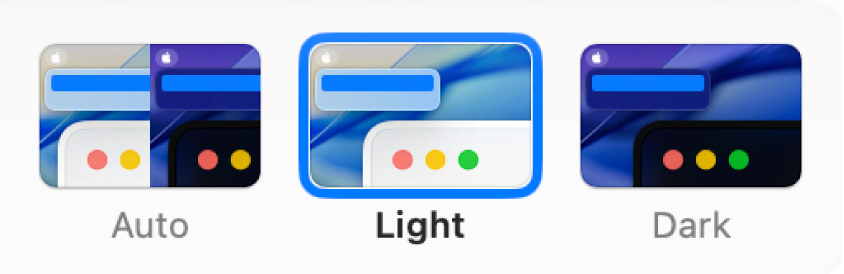
Idite u aplikaciju Postavke sustava
 na Macu.
na Macu.Kliknite Izgled
 u rubnom stupcu. (Možda ćete morati listati prema dolje.)
u rubnom stupcu. (Možda ćete morati listati prema dolje.)Odaberite Automatski, Svijetlo ili Tamno.
Automatski prebacuje izgled od svijetlog do tamnog na temelju rasporeda za Night Shift koji podesite. Pogledajte Promjena postavki za Night Shift.
Automatski neće prebaciti izgled dok Mac ne bude neaktivan najmanje minutu.
Opcija Svijetlo pruža svijetli prikaz koji se ne mijenja.
Opcija Tamno je tamni prikaz koji se ne mijenja. Tamni mod zatamnjuje shemu boja tako da se sadržaj na kojem radite ističe, a prozori i kontrole izgledaju uvučeno u pozadinu. Koristan je za pregledavanje dokumenata, prezentacija. filmova, internetskih stranica i ostalog.
Savjet: Tamni mod možete brzo uključiti i isključiti u Kontrolnom centru. U traci s izbornicima kliknite
 , kliknite
, kliknite  pored Zaslona, zatim kliknite Tamni mod.
pored Zaslona, zatim kliknite Tamni mod.
U postavkama Izgleda možete odabrati i boju naglaska za tipke, skočne izbornike i druge kontrole korisničkog sučelja, kao i boju za označavanje koju ćete koristiti za označavanje odabranog teksta.
Neke slike dinamičke pozadine biti fotografije kako pozadina ne bi odudarala od svijetlog ili tamnog izgleda. Primjerice, ako odaberete tamni izgled pri postavljanju sustava macOS, pozadina je postavljena kao tamna nepomična slika. Možete promijeniti ovu sliku. Pogledajte članak Postavke Pozadine.